Trong một thế giới công nghệ đa dạng, việc sở hữu cả máy tính Mac và Windows không còn xa lạ. Tuy nhiên, thách thức thường gặp là làm thế nào để chia sẻ file giữa hai hệ điều hành này một cách mượt mà và an toàn. Nhiều người dùng thường chọn giải pháp đám mây hoặc ổ cứng ngoài, nhưng chúng có thể tiềm ẩn rủi ro về bảo mật, tốc độ chậm hoặc đòi hỏi các bước phức tạp. Bài viết này sẽ hướng dẫn bạn cách thiết lập một mạng chia sẻ file nội bộ giữa Mac và Windows chỉ trong vài phút, giúp bạn tối ưu hóa quy trình làm việc và tận hưởng sự tiện lợi mà không cần phụ thuộc vào Internet hay thiết bị ngoại vi.
Tại Sao Nên Chia Sẻ File Giữa Mac Và Windows Qua Mạng Nội Bộ?
Việc chia sẻ file giữa các thiết bị Mac và Windows trên cùng một mạng nội bộ mang lại nhiều lợi ích vượt trội so với các phương pháp truyền thống:
- Tốc độ nhanh chóng: Tận dụng tối đa băng thông mạng LAN hoặc Wi-Fi cục bộ, quá trình truyền tải file diễn ra nhanh hơn đáng kể so với việc tải lên/tải xuống qua dịch vụ đám mây, đặc biệt với các file dung lượng lớn.
- Bảo mật cao: Dữ liệu của bạn được giữ an toàn trong mạng riêng, tránh được các rủi ro bảo mật tiềm ẩn khi sử dụng các dịch vụ đám mây công cộng.
- Tiện lợi và linh hoạt: Không cần Internet, không cần cắm rút ổ cứng ngoài. Bạn có thể truy cập các file cần thiết bất cứ lúc nào từ bất kỳ máy nào trong mạng.
- Giảm phụ thuộc: Giúp bạn thoát khỏi sự phụ thuộc vào các dịch vụ bên thứ ba và phí đăng ký hàng tháng.
Trước khi bắt đầu cấu hình, điều quan trọng nhất là phải đảm bảo cả máy Mac và Windows của bạn đều được kết nối với cùng một mạng.
Kiểm Tra Cài Đặt Mạng Của Bạn
Để quá trình chia sẻ file giữa Mac và Windows diễn ra thành công, hãy chắc chắn rằng cả hai thiết bị đều đang sử dụng cùng một mạng Wi-Fi hoặc được kết nối qua Ethernet.
-
Trên Mac: Kiểm tra trạng thái Wi-Fi trên thanh menu hoặc vào Cài đặt hệ thống (System Settings) > Mạng (Network) để xác nhận kết nối.
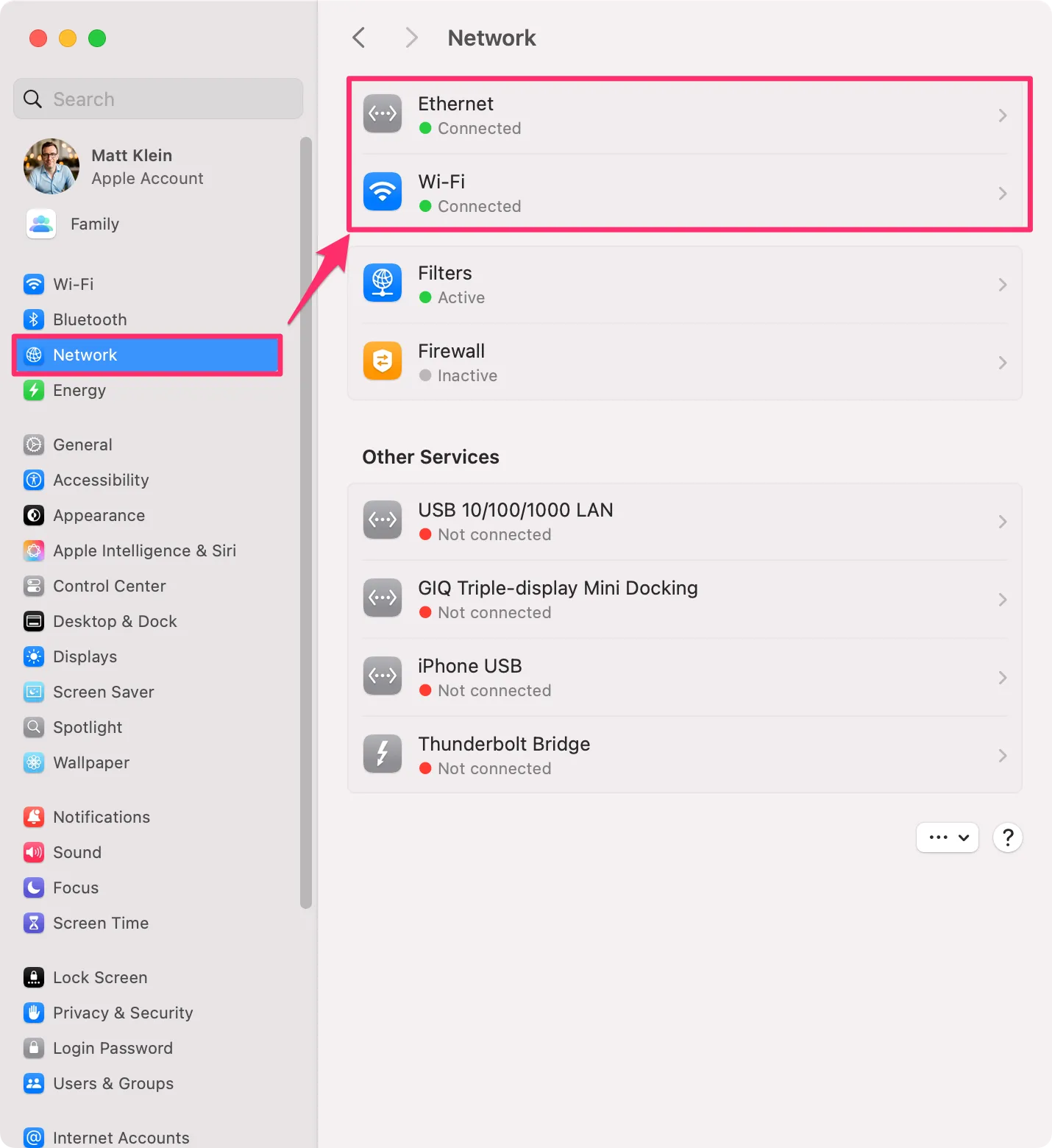 Kiểm tra kết nối mạng của Mac trong Cài đặt hệ thống
Kiểm tra kết nối mạng của Mac trong Cài đặt hệ thống -
Trên Windows: Mở Cài đặt (Settings) > Mạng & Internet (Network & Internet), sau đó xác nhận trạng thái mạng của bạn dưới mục Wi-Fi hoặc Ethernet.
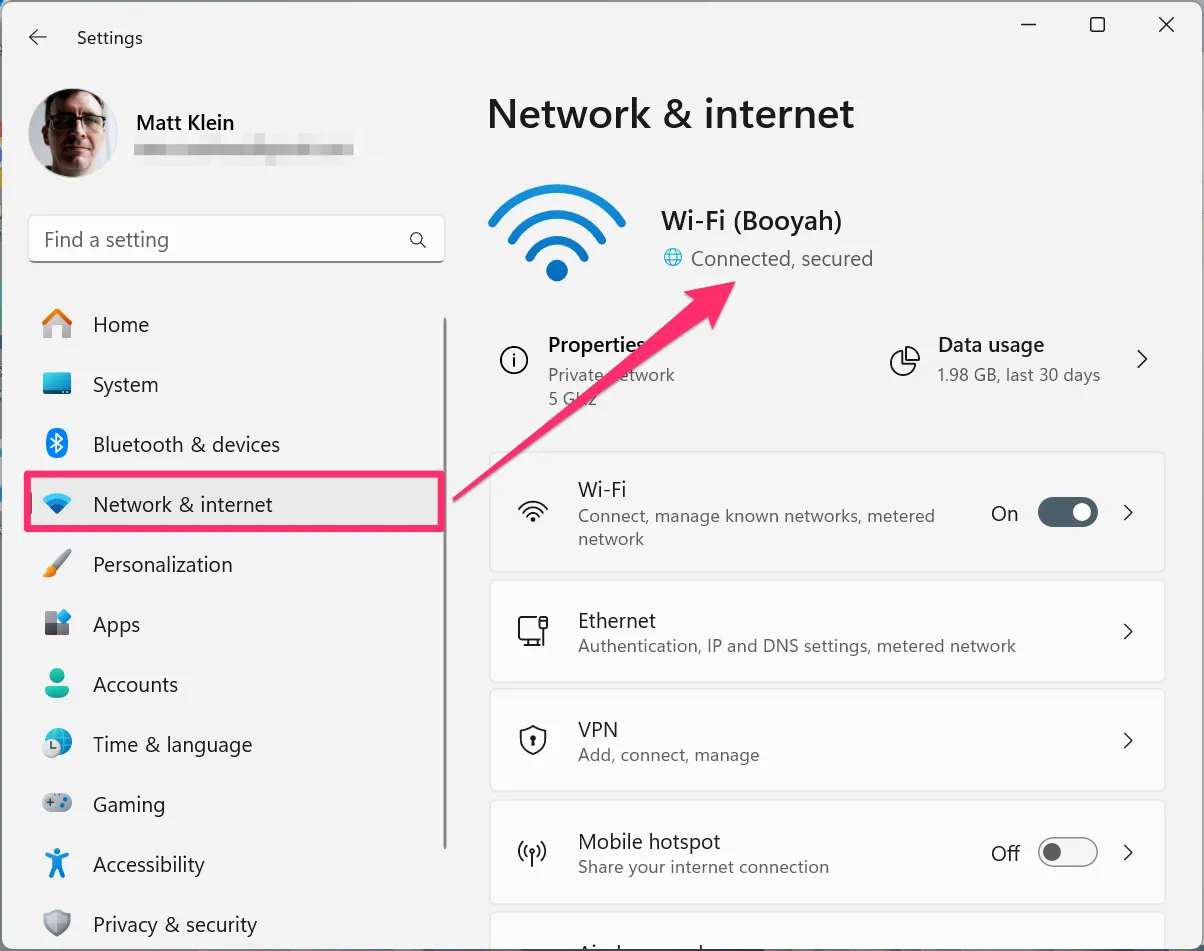 Xác nhận kết nối mạng trên Windows qua Cài đặt Mạng & Internet
Xác nhận kết nối mạng trên Windows qua Cài đặt Mạng & Internet
Kích Hoạt Chia Sẻ File Trên macOS
Để máy Mac của bạn có thể chia sẻ file với các thiết bị khác như Windows hoặc Linux, bạn cần bật tính năng Chia sẻ file (File Sharing).
- Mở Cài đặt hệ thống (System Settings) > Chung (General) > Chia sẻ (Sharing).
- Bật tùy chọn “Chia sẻ tệp (File Sharing)”.
- Nhấn vào biểu tượng nhỏ ở bên phải của tùy chọn này để mở cửa sổ cấu hình Thư mục được Chia sẻ (Shared Folders).
- Trong cửa sổ cấu hình Thư mục được Chia sẻ, chọn “Tùy chọn (Options)”.
- Xác minh rằng “Chia sẻ tệp SMB (SMB File Sharing)” đã được bật và kích hoạt tài khoản của bạn cho “Chia sẻ tệp Windows (Windows File Sharing)”.
- Chọn “Xong (Done)” để quay lại cửa sổ Thư mục được Chia sẻ.
Thêm Thư Mục Chia Sẻ, Người Dùng Và Cấu Hình Quyền Truy Cập
Sau khi bật tính năng chia sẻ file trên Mac, bạn cần chỉ định thư mục nào sẽ được chia sẻ và thiết lập quyền truy cập cho người dùng.
- Dưới khung Thư mục được Chia sẻ (Shared Folder), nhấn vào biểu tượng “+”.
- Chọn thư mục bạn muốn chia sẻ, sau đó nhấn “Mở (Open)”.
- Để cấu hình quyền truy cập, chọn thư mục đó, sau đó chọn một người dùng và đặt quyền truy cập như “Chỉ đọc (Read Only)” (chỉ xem) hoặc “Đọc & Ghi (Read & Write)” (xem và chỉnh sửa).
- Nhấn các nút “+” hoặc “–” ở cuối khung Người dùng (Users) để thêm hoặc xóa người dùng có quyền truy cập.
Truy Cập Thư Mục Chia Sẻ Từ Mac Sang Windows
Việc truy cập các thư mục được chia sẻ từ macOS trên máy tính Windows khá đơn giản:
- Mở “File Explorer” trên Windows và chọn “Mạng (Network)” từ thanh điều hướng.
- Bạn sẽ thấy các thiết bị khác trong mạng của mình. Mở vị trí Mac mà bạn muốn truy cập.
- Nhập thông tin đăng nhập của Mac của bạn (tên người dùng Mac, ví dụ: “matt” và mật khẩu bạn sử dụng để đăng nhập vào Mac), bạn có thể chọn “Nhớ thông tin đăng nhập của tôi (Remember my Credentials)” để tiện lợi hơn. Bây giờ bạn có thể truy cập các thư mục đã chia sẻ của Mac.
-
Nếu không thấy Mac hiển thị trong mạng:
- Nhập địa chỉ IP của Mac vào thanh địa chỉ của File Explorer (ví dụ:
\192.168.1.100) và hệ thống sẽ nhắc bạn nhập thông tin đăng nhập. - Để tìm địa chỉ IP của Mac: Quay lại máy Mac của bạn, giữ phím Option trên bàn phím, sau đó nhấp vào Apple (biểu tượng quả táo) > Thông tin hệ thống (System Information). Trong cửa sổ thông tin hệ thống, chọn mục “Mạng (Network)” và tìm địa chỉ IP cục bộ dưới phần “Địa chỉ IPv4 (IPv4 Address)”.
- Nhập địa chỉ IP của Mac vào thanh địa chỉ của File Explorer (ví dụ:
-
Để Mac hiển thị trong khung “Mạng” của Windows Explorer: Bạn có thể cài đặt một công cụ như
wsdd-native. Giải pháp đơn giản này giúp máy Mac của bạn hiển thị rõ ràng hơn trong cửa sổ “Mạng” trên các phiên bản Windows mới hơn.
Kích Hoạt Chia Sẻ File Từ Windows
Tiếp theo, bạn cần kích hoạt chia sẻ file trên máy tính Windows để có thể dễ dàng truy cập các thư mục chia sẻ từ Mac.
- Mở Cài đặt (Settings) (bạn có thể nhấn Win + I).
- Đi tới Mạng & Internet (Network & Internet) > Cài đặt mạng nâng cao (Advanced Network Settings).
- Chọn “Cài đặt chia sẻ nâng cao (Advanced Sharing Settings)”.
- Trong phần Mạng riêng tư (Private Network), bật “Khám phá mạng (Network Discovery)” và “Chia sẻ tệp và máy in (File and Printer Sharing)”.
- Cuối cùng, nếu bạn cảm thấy mạng riêng của mình an toàn và bảo mật, bạn có thể tùy chọn “Tắt chia sẻ được bảo vệ bằng mật khẩu (Turn Off Password-Protected Sharing)” trong phần “Tất cả mạng (All Networks)”.
Thêm Thư Mục Chia Sẻ Trên Windows
Việc chia sẻ thư mục trên Windows rất dễ dàng và chỉ mất một phút:
- Mở “File Explorer”.
- Nhấp chuột phải vào thư mục bạn muốn chia sẻ, sau đó chọn “Thuộc tính (Properties)”.
- Khi cửa sổ thuộc tính của thư mục mở ra, chọn tab “Chia sẻ (Sharing)”, sau đó nhấn “Chia sẻ (Share)”.
- Tiếp theo, chọn người dùng có thể truy cập thư mục này từ các máy khác, sau đó chọn “Chia sẻ (Share)”.
- Cuối cùng, trên cửa sổ cuối cùng, chọn “Xong (Done)”.
Bây giờ bạn có thể truy cập thư mục chia sẻ của mình từ các máy khác, bao gồm cả Mac.
Truy Cập Thư Mục Chia Sẻ Từ Windows Sang macOS
Bây giờ bạn đã có thể truy cập thư mục chia sẻ của máy tính Windows từ Mac của mình:
- Mở Finder trên Mac, sau đó chọn “Mạng (Network)” trong khung bên trái.
- Trong cửa sổ Mạng, mở máy tính Windows của bạn. Ban đầu có thể hiển thị “Kết nối không thành công (Connection Failed)”.
- Chọn “Kết nối với tư cách (Connect As)” ở góc trên bên phải của cửa sổ mạng.
- Nhập thông tin đăng nhập mạng của bạn (tên người dùng và mật khẩu của máy Windows).
Bây giờ bạn sẽ có thể truy cập các thư mục chia sẻ của Windows với các đặc quyền đọc và ghi.
Chúc mừng! Bạn đã thiết lập thành công việc chia sẻ file giữa các thiết bị Mac và Windows của mình. Chỉ với vài bước đơn giản, bạn đã tạo ra một kết nối mạng gia đình liền mạch, giúp nâng cao năng suất và đơn giản hóa quy trình làm việc. Dù bạn chia sẻ tài liệu công việc, ảnh hay phương tiện giải trí, quy trình này đảm bảo các file của bạn có thể truy cập được từ bất kỳ thiết bị nào, mà không cần đến bộ nhớ đám mây hay ổ đĩa ngoài. Với thiết lập chia sẻ file đã hoàn tất, giờ đây bạn đã sẵn sàng tận dụng tối đa mạng lưới đa thiết bị của mình. Hãy tiếp tục khám phá và tận hưởng sự dễ dàng trong việc quản lý file trên các hệ thống khác nhau với nỗ lực tối thiểu. Nếu bạn đang tìm kiếm một cách để chia sẻ không dây giữa Mac, Windows và các thiết bị di động, hãy tìm hiểu thêm về LocalSend.